オンラインプログラム:Wix Owner アプリからプログラムを編集する
読了時間:7分
オンラインプログラムを作成した後、プログラムの名前、説明、価格などの詳細は Wix Owner アプリからいつでも編集することができます。プログラムを閲覧して参加できるユーザーを決定してスケジュールを設定し、グループとバッジを接続して、参加者の意欲を高めましょう。
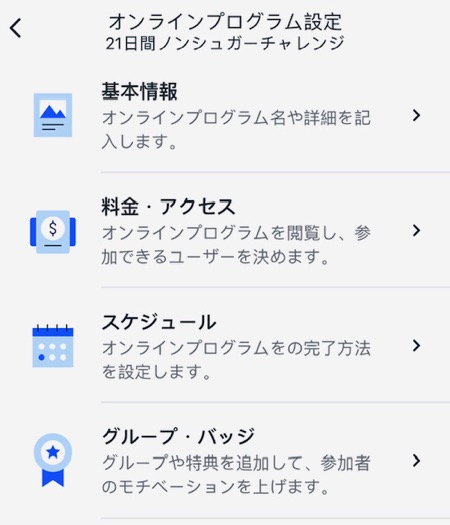
この記事では、プログラムの以下を編集する方法について説明します:
Wix Owner アプリでプログラムの基本情報を編集する
プログラム情報は、参加者にプログラムの概要を紹介します。プログラムに新しい名前を付けたり、カバー画像を追加したり、メンバーに表示される説明を変更することができます。
プログラムの基本情報を編集する方法:
- Wix Owner アプリでサイトにアクセスします。
- 「管理」アイコン
 をタップします。
をタップします。 - 「オンラインプログラム」をタップします。
- 該当するプログラム横の「その他のアクション」アイコン
 をタップします。
をタップします。 - 「編集」をタップします。
- 「基本情報」アイコンをタップします。
- 次のプログラム情報を編集します:
- カバー画像:「編集」アイコン
 をタップして、プログラムのカバー画像を追加または変更します。
をタップして、プログラムのカバー画像を追加または変更します。 - オンラインプログラム名:新しい名前を入力するか、既存の名前を編集します。
- 説明:プログラムの内容の説明を変更します。
- 「詳細を編集」をタップします。
- プログラムの内容を入力します。
- 「完了」をタップします。
- カテゴリー:メンバーがカテゴリーごとにあなたのオンラインプログラムを検索できるようにしましょう。
- 「+カテゴリーを追加」をタップします。
- カテゴリー名を入力します。
- 「完了」をタップします。
- カバー画像:「編集」アイコン
- 「保存」をタップします。
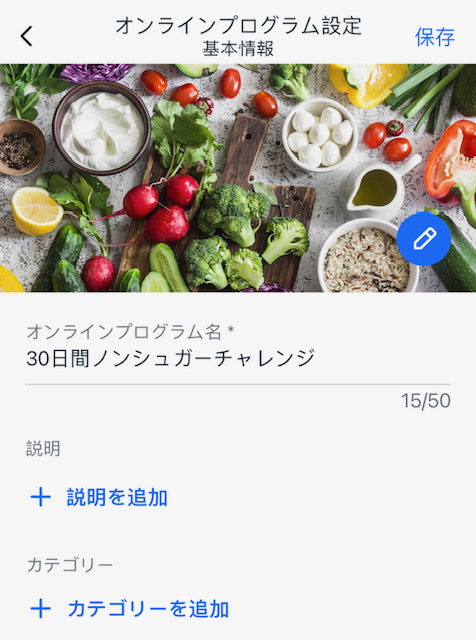
Wix Owner アプリでプログラムの料金とアクセスを編集する
プログラムを閲覧できるユーザーを選択し、参加できる人数を設定します。また、プログラムの参加を一括払いで請求するか、販売プランを利用して請求するかを選択します。
オンラインプログラムの価格と表示設定を編集する方法:
- Wix Owner アプリでサイトにアクセスします。
- 「管理」アイコン
 をタップします。
をタップします。 - 「オンラインプログラム」をタップします。
- 該当するプログラム横の「その他のアクション」アイコン
 をタップします。
をタップします。 - 「編集」をタップします。
- 「料金・アクセス」をクリックします。
- 以下のオプションから設定をカスタマイズします:
表示設定
一括払い
販売プラン
参加者人数
8.「保存」をタップします。
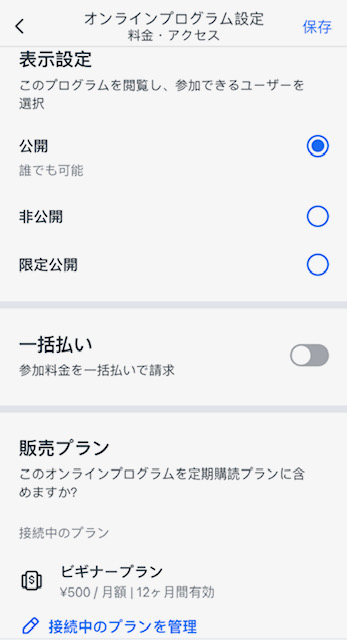
Wix Owner アプリでプログラムのスケジュールを編集する
参加者がプログラムを完了する方法を設定します。参加者がいつでも好きなときにステップを完了することができるように、自己ペースプログラムを設定することができます。また参加者が特定の日にステップを完了するよう、スケジュールされたプログラムを設定することもできます。
注意:
参加者がプログラムに参加した後は、ペースを変えることはできません。
プログラムのスケジュールを編集する方法:
- Wix Owner アプリでサイトにアクセスします。
- 「管理」アイコン
 をタップします。
をタップします。 - 「オンラインプログラム」をタップします。
- 該当するプログラム横の「その他のアクション」アイコン
 をタップします。
をタップします。 - 「編集」をタップします。
- 「スケジュール」をタップします。
- プログラムの「ペース」を設定します:
自己ペース
既定のペース
8.「保存」をタップします。
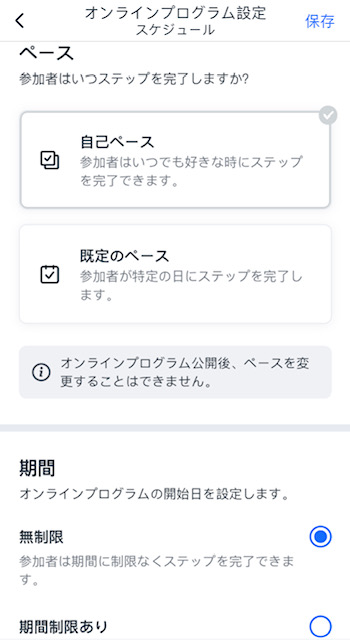
Wix Owner アプリでプログラムのグループとバッジを編集する
グループをプログラムに接続して、参加者同士が進捗状況について話し合う場を提供しましょう。また、プログラムの終了時にバッジを贈ることで参加者のモチベーションを高めることもできます。
プログラムのグループとバッジを編集する方法:
- Wix Owner アプリでサイトにアクセスします。
- 「管理」アイコン
 をタップします。
をタップします。 - 「オンラインプログラム」をタップします。
- 該当するプログラム横の「その他のアクション」アイコン
 をタップします。
をタップします。 - 「編集」をタップします。
- 「グループ・バッジ」をタップします。
- グループを接続してバッジを追加します:
グループ
バッジ
6.「保存」をタップします。
お役に立ちましたか?
|

